Αυτή η ρύθμιση δεν μπορεί να εφαρμοστεί σε κανέναν από τους λογαριασμούς σας - εφαρμογή Outlook ή Mail
Όταν ανοίγετε την εφαρμογή Mail των Windows 10(Windows 10 Mail app) ή το Outlook για να ρυθμίσετε τις παραμέτρους της Ασφάλειας email(Email Security) , ενδέχεται να λάβετε ένα σφάλμα — Αυτή η ρύθμιση δεν μπορεί να εφαρμοστεί σε κανέναν από τους λογαριασμούς σας(This setting can’t be applied to any of your accounts ) όταν προσπαθείτε να αλλάξετε ορισμένες ρυθμίσεις. Σε αυτήν την ανάρτηση, μοιραζόμαστε τι σημαίνει και τι μπορείτε να κάνετε για αυτό όταν το λάβετε στην εφαρμογή αλληλογραφίας των (Mail App)Windows 10 .

Αυτή η ρύθμιση δεν μπορεί να εφαρμοστεί σε κανέναν από τους λογαριασμούς σας
Το πρώτο πράγμα που πρέπει να γνωρίζετε ότι δεν είναι σφάλμα. Είναι ένα σαφές μήνυμα ότι οι ρυθμίσεις δεν είναι διαθέσιμες για τους λογαριασμούς(not available for the accounts) που έχετε στην εφαρμογή Mail των (Mail)Windows 10 ή στο Outlook .
Γιατί η ασφάλεια email δεν είναι διαθέσιμη για τον λογαριασμό email σας;
Η ενότητα Ασφάλεια email a σάς επιτρέπει να αλλάξετε τις επιλογές για την S/MIME Digital signature and Encryption . Αυτές οι επιλογές είναι διαθέσιμες μόνο για τύπους λογαριασμών που υποστηρίζουν αυτές τις δυνατότητες. Μπορείτε να διαμορφώσετε τις παραμέτρους μεταβαίνοντας στις Settings > Email Ασφάλεια email. Ωστόσο, εάν δεν βλέπετε καμία επιλογή αλλά μόνο ένα μήνυμα που λέει Αυτή η ρύθμιση δεν μπορεί να εφαρμοστεί σε κανέναν από τους λογαριασμούς σας., τότε επειδή κανένας από τους λογαριασμούς που έχουν ρυθμιστεί στο Windows 10 Mail δεν την υποστηρίζει.
Εάν ο λογαριασμός σας θα το υποστήριζε, τότε έτσι θα φαίνεται. Εδώ μπορείτε να επιλέξετε να υπογράφετε πάντα με S/MIME , να επιλέξετε αυτόματα πιστοποιητικά και να ενεργοποιήσετε την Κρυπτογράφηση(Encryption) για όλα τα μηνύματα ηλεκτρονικού ταχυδρομείου.
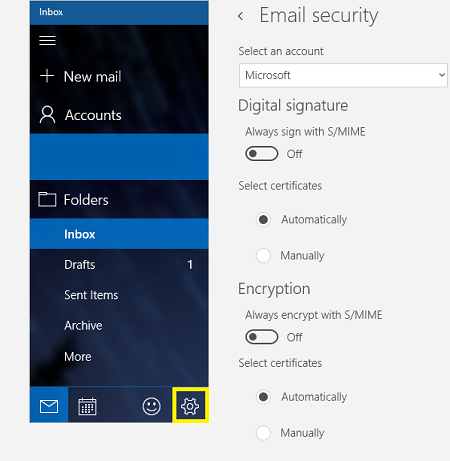
Τούτου λεχθέντος, αν είναι ήδη ενεργοποιημένο για εσάς, αλλά δεν μπορείτε να το δείτε στα Windows 10 Mail , τότε έχετε λίγες επιλογές. Μπορείτε να δοκιμάσετε να επανεγκαταστήσετε την εφαρμογή Mail των Windows 10(Windows 10) ή να ελέγξετε αν έχετε εγκαταστήσει τα πιστοποιητικά. Εάν είναι ενεργοποιημένο, μπορείτε να ρυθμίσετε τις παραμέτρους σύμφωνα με τις επιλογές που εμφανίζονται στην παραπάνω εικόνα.
Προϋπόθεση(Pre-requisite) για S/MIME Digital υπογραφή και κρυπτογράφηση S/MIME
Αν αμφιβάλλετε ότι αν το Windows 10 Mail το υποστηρίζει, τότε ναι, το υποστηρίζει. Ωστόσο, το S/MIME είναι ενεργοποιημένο μόνο για λογαριασμούς Exchange . Δεν μπορείτε να χρησιμοποιήσετε την υπογραφή και την κρυπτογράφηση S/MIME με έναν προσωπικό λογαριασμό όπως το Outlook.com
Δεύτερον, θα πρέπει να έχετε εγκατεστημένα στη συσκευή έγκυρα πιστοποιητικά ανταλλαγής προσωπικών πληροφοριών(Personal Information Exchange) ( PFX ). Για να λάβετε αυτά τα πιστοποιητικά, είναι καλύτερο να επικοινωνήσετε με τον διαχειριστή IT. Θα πρέπει να μπορούν να δημιουργούν προφίλ πιστοποιητικού PFX στο (PFX)Configuration Manager ή στο Microsoft Intune(Microsoft Intune) .
Τι εννοείτε με τον όρο Κρυπτογράφηση μηνυμάτων ηλεκτρονικού ταχυδρομείου(Encrypt Email Messages) ;
S/MIME ή Secure/Multipurpose Internet Mail Extensions είναι ένα ευρέως χρησιμοποιούμενο και αποδεκτό πρωτόκολλο για την αποστολή ψηφιακά υπογεγραμμένων και κρυπτογραφημένων μηνυμάτων. Πολλές επιχειρήσεις φροντίζουν να κρυπτογραφούν τα email τους χρησιμοποιώντας S/MIME ή εάν χρησιμοποιείτε το Office 365 , τότε έχετε Διαχείριση δικαιωμάτων πληροφοριών(Information Rights Management) .
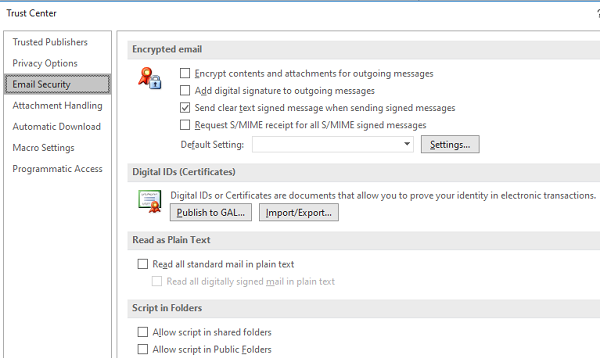
Εάν χρησιμοποιείτε το Outlook , τότε είναι διαθέσιμο στο Κέντρο αξιοπιστίας(Trust Center) στις επιλογές. Μπορείτε να εισάγετε πιστοποιητικά και να επιλέξετε τον τρόπο κρυπτογράφησης των email.
Ελπίζω ότι η ανάρτηση ήταν σε θέση να σας βοηθήσει να κατανοήσετε γιατί λάβατε το σφάλμα Αυτή η ρύθμιση δεν μπορεί να εφαρμοστεί σε κανέναν από τους λογαριασμούς σας Σφάλμα(Error) για την εφαρμογή Mail των (Mail)Windows 10 . Αν προσπαθούσατε να το καταλάβετε λόγω περιέργειας, ελπίζω να το καταλάβατε.
Ωστόσο, εάν έχετε λογαριασμούς Exchange για τους οποίους είναι ενεργοποιημένο το S/MIME , ελέγξτε με τις προϋποθέσεις.
Related posts
Το Outlook δεν μπορεί να συνδεθεί με το Yahoo Mail. Συνεχίζει να ζητά κωδικό πρόσβασης
Νέα εμπειρία αλληλογραφίας, ημερολογίου και ατόμων στο Outlook.com
Πώς να εισαγάγετε ένα πλαίσιο ελέγχου στην εφαρμογή ηλεκτρονικού ταχυδρομείου και αλληλογραφίας του Outlook στα Windows 11/10
Πώς να ανακτήσετε τον κωδικό πρόσβασης του λογαριασμού Outlook με το Mail PassView
Πώς να εκτυπώσετε ένα email από την εφαρμογή Mail και το Outlook στα Windows 11/10
Πώς να σταματήσετε και να ρυθμίσετε τις ειδοποιήσεις εφαρμογών των Windows 10 (Mail, Ημερολόγιο, Skype, κ.λπ.)
Παρουσίαση των Windows 8: Πώς να μετονομάσετε έναν λογαριασμό στο Mail
Πώς να κάνετε κοινή χρήση αρχείων από την Εξερεύνηση αρχείων σε εφαρμογές όπως το Mail, το Skype, το Dropbox ή το OneDrive, σε δύο βήματα
ΕΠΙΔΙΟΡΘΩΣΗ: Σφάλμα 0x80070490 στην εφαρμογή Windows Update και Mail
Διορθώστε το σφάλμα Windows Live Mail 0x800CCC0B
Παρουσίαση των Windows 8: Ο πλήρης οδηγός σχετικά με τον τρόπο χρήσης της εφαρμογής Mail
Παρουσιάζουμε τα Windows 8: Πώς να διαχειριστείτε τα Εισερχόμενα και τα Μηνύματα της εφαρμογής αλληλογραφίας σας
Πώς να διορθώσετε τον κωδικό σφάλματος 0x8019019a στην εφαρμογή αλληλογραφίας των Windows 11/10
Δημιουργήστε εύκολα αντίγραφα ασφαλείας e-mail με το KLS Mail Backup για υπολογιστή με Windows
Πώς να χρησιμοποιήσετε το Mail, το Feed Reader και το Calendar στο πρόγραμμα περιήγησης Vivaldi
Πώς να χρησιμοποιήσετε τη συγχώνευση αλληλογραφίας στο Word για να δημιουργήσετε γράμματα, ετικέτες και φακέλους
5 καλύτερες εναλλακτικές λύσεις για το Windows Live Mail (δωρεάν και επί πληρωμή)
Ενεργοποίηση, απενεργοποίηση, διαχείριση, χρήση ενεργειών ολίσθησης στην εφαρμογή Mail των Windows 10
Διόρθωση Windows 10 Mail Error 0x80040154 or 0x80c8043e
Διορθώστε κάτι που πήγε στραβά κατά τον συγχρονισμό της εφαρμογής αλληλογραφίας στα Windows 10
